Инструкция: как скрыть друга «ВКонтакте»?
Социальная сеть VKontakte позволяет производить настройку страницы пользователя по своему усмотрению. Мы можем настраивать новости, которые будут видеть наши друзья, подписываться на интересные паблики и группы, чтобы потом отслеживать интересные записи и заметки, ограничивать доступ к нашему аккаунту и так далее. В общем, практически все параметры мы можем задавать самостоятельно. В данной статье мы поговорим о том, как скрыть друга «ВКонтакте».
Списки друзей
Пользователей у данного сайта довольно много. Для удобства общения мы можем добавлять знакомых и приятелей в список «Друзей». Что это дает? Во-первых, быстрый доступ к их страничкам, например для того, чтобы написать сообщение или просмотреть интересующую информацию. Во-вторых, возможность отслеживать события их профиля и показывать свои новости. Опять же для удобства.
Отправлять заявки в друзья пользователь может не более 20 раз за день — это лимит, который установлен с целью предотвращения мошеннических действий. Всех друзей в вашем списке вы можете разделить по уже имеющимся категориям (например, коллеги, родственники и так далее) или по вновь созданным.
Всех друзей в вашем списке вы можете разделить по уже имеющимся категориям (например, коллеги, родственники и так далее) или по вновь созданным.
Скрытые друзья
Ранее в настройках профиля сайта была возможность скрыть всех друзей «ВКонтакте». Но политика безопасности поменялась, и сейчас есть возможность скрыть только часть друзей (максимум 30 человек). Хорошо это или плохо — судить мы не беремся. Итак, как скрыть друга «ВКонтакте»? Несколько простых шагов:
- Заходим на сайт VKontakte под своим логином и паролем.
- В левом меню выбираем раздел «Мои настройки».
- Далее в горизонтальном меню выбираем «Приватность»
- Находим фразу «Кого видно в списке моих друзей и подписок».
- Нажимаем на ссылку и в появившемся окне приступаем к отбору. Так как скрыть друга «ВКонтакте»? В открывшемся окне мы видим два поля: в левой части находится список друзей, а в правой — список скрытых друзей. Для добавления во вторую часть необходимо нажать «плюс» напротив фамилии друга в первой части.

- И наоборот, чтобы скрытого друга сделать открытым, нужно нажать на «крестик» в правой части рядом с нужной фамилией.
Ниже можно произвести настройку пользователей, которые смогут видеть ваших скрытых друзей.
Удаление друзей
Для того чтобы подчистить список друзей, необходимо:
- Зайти на страницу к конкретному пользователю и, тщательно подумав, выбрать пункт меню «Убрать из друзей».
Или:
- Открыть меню «Мои друзья» и рядом с нужным человеком нажать аналогичную кнопку.
После удаления пользователи попадают в список подписчиков, которые будут видеть новости с вашей страницы. При желании можно удалить их. У некоторых людей много подписчиков «ВКонтакте». Почему? Или пользователь произвел «чистку друзей», или нарочно набрал столько подписчиков для рекламы или каких-либо других целей.
В данной статье мы рассказали, как скрыть друга «ВКонтакте». Надеемся, что данный материал вам поможет в настройке персонализации вашей страницы в социальной сети и в создании более комфортного и удобного времяпрепровождения на просторах Интернета.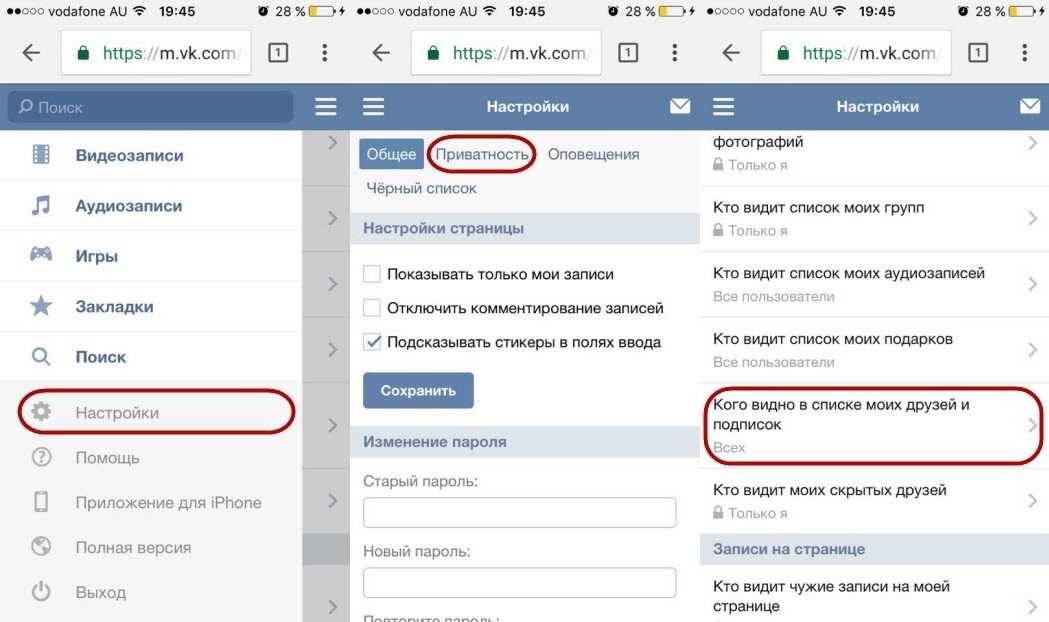
Как скрыть друга в контакте
У всех есть секреты, даже в социальных сетях. К примеру, кому-то не хочется, чтобы были видные его друзья. К счастью, эту проблему можно решить стандартными методами – настройками приватности.
Чтобы скрыть друзей (одного или несколько) для начала необходимо зайти под своим аккаунтом. Далее все достаточно просто. Нужно перейти в закладку меню под названием «Мои настройки». В верхнем горизонтальном меню, которое располагается чуть ниже строки поиска, вы можете увидеть несколько вкладок. Перейдите на вторую по счету вкладку с надписью «Приватность».
В большом блоке «Моя страница» найдите надпись «Кого видно в списке моих друзей и подписок». Жмете по соседней надписи синего цвета «Все пользователи» и выбираете исключения – появится небольшая таблица с вашими друзьями. Из левой колонки пользователей, которые будут скрываться, нужно перенести в правую часть окна. Нажимаем кнопку «Сохранить изменения» и наслаждаемся результатом!
Теперь выбранные контакты никому не будут видны, за исключением вас.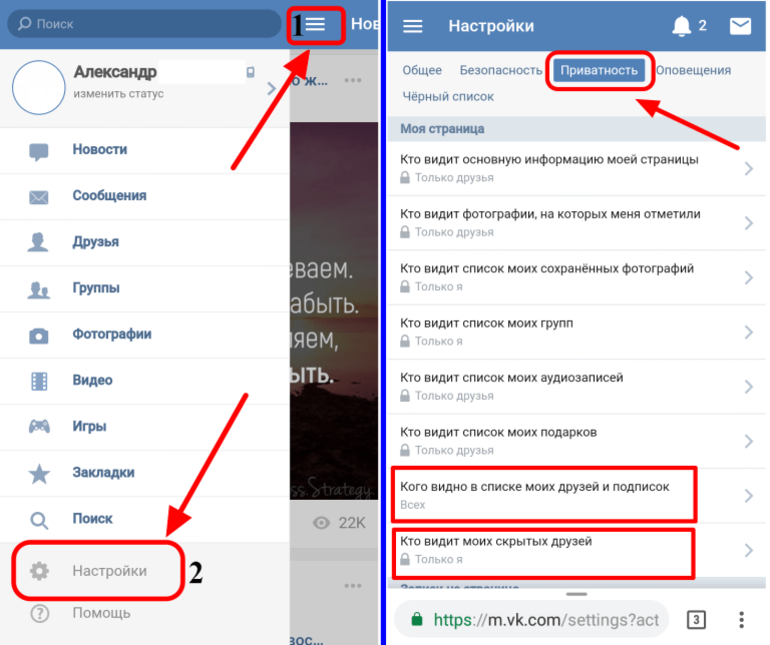 Исключить из списка видимых вы можете сколько угодно контактов, поэтому можете себя ничем не ограничивать.
Исключить из списка видимых вы можете сколько угодно контактов, поэтому можете себя ничем не ограничивать.
Есть еще один важный момент. После того как вы выставили скрытых друзей, вам нужно настроить список тех, кто будет их видеть (может быть, ваши лучшие друзья). Для этого найдите надпись «Кто видит моих скрытых друзей», которая располагается чуть ниже предыдущего пункта. Нажмите по надписи, которая находится напротив. Появится ниспадающий список, из которого вы можете выбрать «Только я», «Только друзья», «Друзья и друзья друзей», «Скрытые друзья», «Некоторые друзья» и «Некоторые списки друзей» и «Все, кроме». Таким образом, вы можете настроить приватность очень тонко.
Сторонними приложениями пользоваться не рекомендуется, так как они не дают подобного эффекта и дают серьезные осечки.
Если вы хотите скрыть и другие детали своей странички в социальной сети, то можете обратить внимание и на другие пункты. К примеру, вы можете скрыть свои фотографии, подарки или аудиозаписи.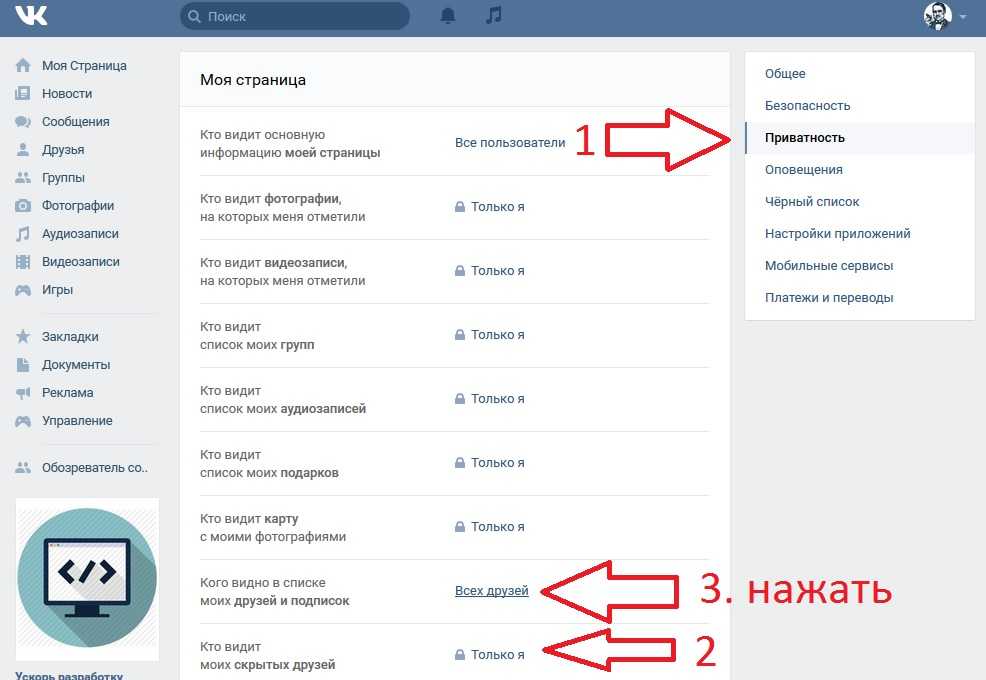 Даже группы можете скрыть. При желании закрыть доступ можно к целой странице – это самый первый пункт в настройках приватности.
Даже группы можете скрыть. При желании закрыть доступ можно к целой странице – это самый первый пункт в настройках приватности.
От надоедливых приглашений тоже можно скрыться. Найдите блок «Связь со мной» и выставите тех пользователей, которые могут отправлять вам приглашения, сообщения и прочую информацию. Так вы защитите себя от надоедливого спама.
p.varya / / Без рубрики Search- Как устранить ошибку MSVCR100.dll, MSVCR110.dll, MSVCR120.dll и где их скачать
- MSI Afterburner — программа для разгона и контроля над видеокартой
- Как включить экранную клавиатуру
- Как узнать характеристики компьютера на Windows
- Как убрать пароль при входе в Windows 8.1 и 10
- Как открыть Jar файл
- Как убрать автозагрузку программ Windows
- Как сделать темную тему в ВК и не только
- Как изменить цвет панели задач windows 10
- Как заблокировать рекламу в Google Chrome, Mozilla Firefox, Яндекс.Браузера, Opera, Vivaldi, Microsoft Edge
Как убрать кого-то из списка лучших друзей в Snapchat
Snapchat — это популярная социальная сеть для многих людей в возрасте от 13 до 25 лет. Ее цель — поддерживать связь друзей друг с другом. Таким образом, приложение перечисляет ваши контакты в функции «Отправить», а прямо вверху вы найдете своих «Лучших друзей».
Ее цель — поддерживать связь друзей друг с другом. Таким образом, приложение перечисляет ваши контакты в функции «Отправить», а прямо вверху вы найдете своих «Лучших друзей».
Но что значит «Лучшие друзья» в Snapchat? Может ли кто-нибудь еще видеть, с кем вы дружите? И как вы можете убрать кого-то из своего списка лучших друзей в Snapchat?
Как работают «Лучшие друзья» Snapchat?
Ваш список лучших друзей в Snapchat отслеживает людей, с которыми вы общаетесь чаще всего. Он появляется в верхней части вашего основного списка друзей, что делает этих пользователей более доступными, когда вы отправляете новый снимок.
Но как Snapchat вычисляет, кто ваши лучшие друзья? Это довольно просто.
Возможно, вы заметили, что у каждого пользователя есть Snap Score — показатель общего количества снимков, отправленных и полученных с момента присоединения. Аналогичная оценка присваивается отдельным разговорам между вами и вашими друзьями. Чем больше вы общаетесь с конкретным человеком, тем выше становится ваш показатель дружбы.
Чтобы определить ваш список лучших друзей, Snapchat анализирует эти оценки и перечисляет друзей, с которыми вы чаще всего общаетесь, в порядке вашей оценки дружбы.
Что означают смайлики друзей в Snapchat?
Как узнать, кто твой лучший друг в Snapchat? Они появятся в верхней части экрана «Отправить». Вы также можете щелкнуть свой профиль (круг в левом верхнем углу интерфейса), затем
Когда вы проведете пальцем по экрану чата, вы увидите список своих контактов рядом с эмодзи. Они также показывают ваших лучших друзей.
Вот что означают некоторые из них:
- Ребенок: Вы недавно подружились.
- Двойное розовое сердце: Это ваш лучший друг №1; вы также были их лучшим другом № 1 в течение как минимум двух месяцев.
- Красное сердце: Вы были лучшими друзьями друг друга в течение двух недель.

- Золотое сердце: Вы лучший друг друг для друга, хотя и менее двух недель.
- Улыбка: Они одни из ваших лучших друзей, хотя и не лучшие друзья №1.
- Ухмыляющееся улыбающееся лицо: Вы один из их лучших друзей, но они не ваши. Это означает, что они присылают вам много снимков, но вы не очень хотите возвращать услугу.
- Улыбающееся лицо в солнечных очках: У вас есть общий лучший друг.
- Гримасное лицо: У вас обоих лучший друг №1.
- Пожар: Это отображается, когда вы находитесь в «Snapstreak», вместе с количеством последовательных дней, когда вы снимали друг друга.
Смайлики также используются контактами в Snaps и чатах. Если вы пользуетесь сервисом, вам может понадобиться понять значения смайликов, чтобы получить максимальную отдачу от ваших чатов.
Лучшие друзья в Snapchat: ответы на ваши вопросы
Прежде чем мы покажем вам, как исключить кого-то из списка лучших друзей, давайте ответим на некоторые вопросы, связанные с этой функцией.
Могут ли другие пользователи видеть ваш список лучших друзей в Snapchat?
Возможно, вас беспокоит конфиденциальность, и вы хотите знать, как скрыть лучших друзей в Snapchat. Но не волнуйтесь: никто другой не может видеть, с кем вы дружите в приложении.
Раньше другие могли видеть списки лучших друзей. К счастью, Snapchat увидел свет и удалил эту функцию в обновлении 2015 года.
Осторожно: некоторые смайлики, такие как значок «Улыбающееся лицо в солнечных очках», по-прежнему указывают на общих лучших друзей.
Если кто-то является вашим лучшим другом в Snapchat, вы принадлежите ему?
Если кто-то является вашим лучшим другом, это не обязательно означает, что вы также являетесь одним из его лучших друзей. Все зависит от того, какие смайлики вы видите.
Так как ты можешь сказать? Увидеть любой из смайликов в виде сердечек — хороший знак. Двойное розовое, красное и золотое сердце означают, что вы лучший друг друг друга, и различаются исключительно в зависимости от того, как долго это сохраняется.
В конце концов, вам не о чем беспокоиться. Пока вам нравится отправлять им снимки и чаты, и они тоже благодарны, продолжайте получать удовольствие. Неважно, есть ли другие люди, с которыми они могут больше общаться в Snapchat в данный момент.
Сколько лучших друзей у вас может быть в Snapchat?
У вас может быть до восьми лучших друзей.
У некоторых есть только один или два. Другие общаются с таким количеством людей, что смайлики лучших друзей ежедневно меняются между контактами.
Как сделать кого-то своим лучшим другом в Snapchat?
Вы не можете специально «назначить» кого-то своим Лучшим Другом. Алгоритм Snapchat работает, анализируя, с кем вы чаще всего общаетесь.
Если вы хотите, чтобы кто-то был вашим лучшим другом в Snapchat, отправьте ему много снимков и чатов! Конечно, вы должны убедиться, что чувства взаимны — нет особого смысла бомбардировать кого-то снэпами, если это просто их раздражает.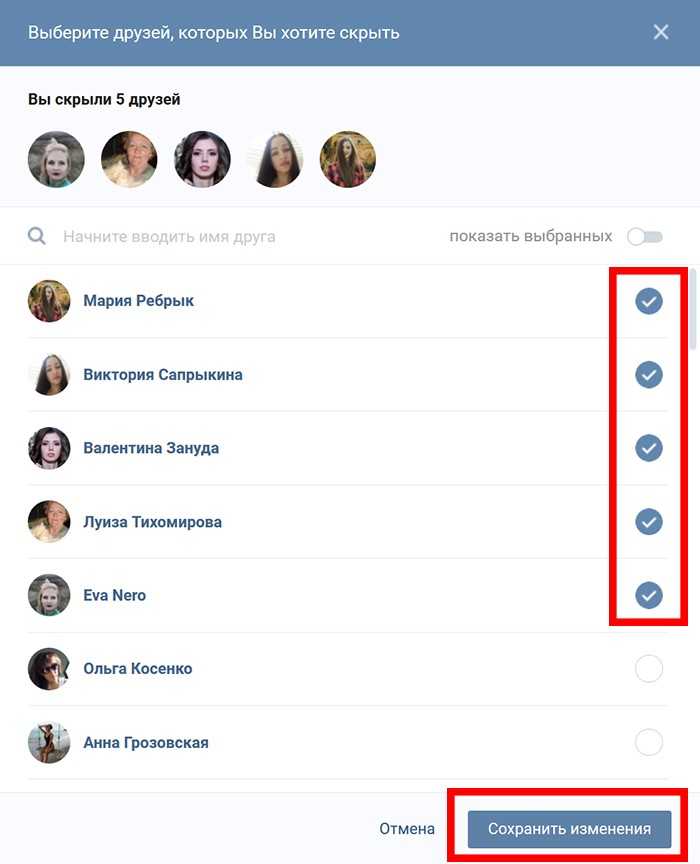
И хотя один пользователь может быть вашим лучшим другом, это не значит, что вы обязательно принадлежите ему.
Как удалить лучших друзей из Snapchat
Помните, что только вы можете видеть, кто ваши лучшие друзья.
Тем не менее, вы можете удалить лучших друзей из своего Snapchat. Это может быть легко, но это зависит от того, как часто вы с ними фотографируетесь или общаетесь. Раньше вы могли заблокировать кого-то, а затем добавить его снова, но этот метод больше не работает.
У вас есть три варианта.
Как удалить друзей в Snapchat
Во-первых, полностью удалить этого друга. Это может быть из-за разрыва, и вы не хотите, чтобы вам напоминали о них каждый раз, когда вы открываете платформу.
Проведите пальцем до функции чата слева от интерфейса камеры, затем коснитесь значка Bitmoji или профиля человека, которого хотите удалить. Затем щелкните вертикальный многоточие в правом верхнем углу экрана и нажмите либо
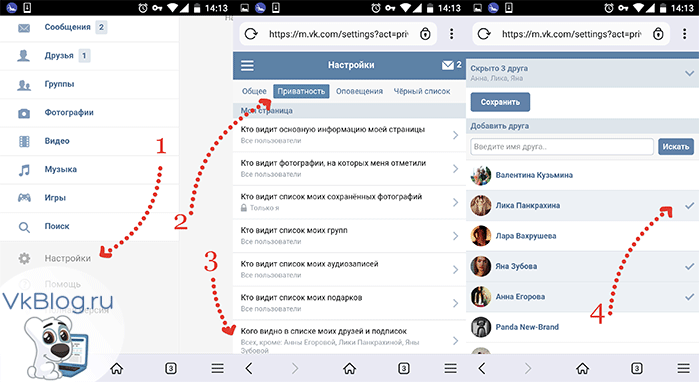
Удалить друга — это временная опция: ее легко отменить, и они по-прежнему могут отправлять вам сообщения. Блок более постоянный. Эта опция удалит их из вашего списка лучших друзей и из приложения в целом. Этот пользователь больше не сможет видеть ваш Snap Score, поэтому он может предположить, что он был удален, или даже догадаться, что вы его заблокировали.
Связанный: Как узнать, заблокировал ли вас кто-то в Snapchat
Как избавиться от лучших друзей в Snapchat
Этот метод не идеален, но поскольку Snapchat убрал лазейку, которая позволяла вам заблокировать, а затем снова добавить пользователей, это один из немногих способов исключить кого-то из списка лучших друзей, не блокируя его. Вы должны использовать алгоритм в своих интересах.
Как? Вам нужно отправлять меньше снимков и чатов человеку, которого вы больше не хотите указывать в качестве лучшего друга. Отдайте предпочтение кому-то другому.
Итак, как долго смайлики лучшего друга сохраняются в Snapchat? Это во многом зависит от того, сколько у вас контактов и со сколькими вы часто общаетесь.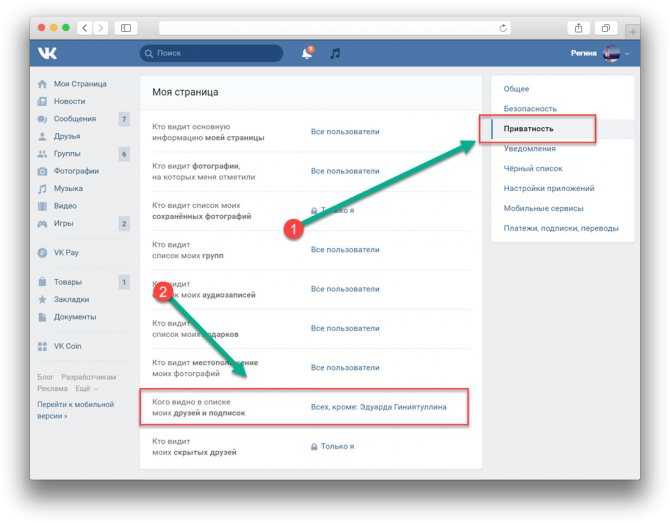
Если вы знаете очень мало людей в Snapchat, отправка одного Snap может означать, что они мгновенно станут вашими лучшими друзьями. Если вы знаете много людей и у вас много Snapstreaks, у вас, вероятно, будет много лучших друзей.
Как скрыть лучших друзей в Snapchat
Третий вариант скрывает, кто ваши лучшие друзья.
Предположим, что кто-то из ваших знакомых часто проверяет ваш смартфон и хочет знать, с кем вы регулярно общаетесь. Вам действительно следует повысить безопасность, но, возможно, вы не хотите полностью блокировать доступ кого-либо к своему телефону.
3 изображения
Вы ничего не можете сделать, чтобы скрыть лучших друзей на экране отправки, но вы можете скрыть его на экране чата (который, скорее всего, проверит кто-то другой, потому что это быстрее и проще).
Вы можете скрыть своих лучших друзей, изменив соответствующий смайлик.
Откройте свой профиль и щелкните значок шестеренки в правом верхнем углу.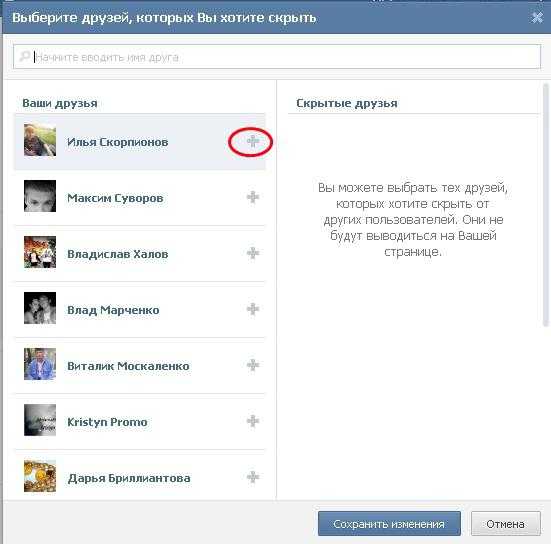 Пользователям iOS следует перейти в раздел «Управление» > «Эмодзи друга» , а затем щелкнуть любое поле, которое вы хотите переключить. К ним относятся Super BFF, BFF, Besties и BFs. Вы можете изменить смайлики на все, что захотите, если два поля не используют одно и то же.
Пользователям iOS следует перейти в раздел «Управление» > «Эмодзи друга» , а затем щелкнуть любое поле, которое вы хотите переключить. К ним относятся Super BFF, BFF, Besties и BFs. Вы можете изменить смайлики на все, что захотите, если два поля не используют одно и то же.
Пользователи Android могут сделать это, нажав Настроить эмодзи , который также можно найти после нажатия на значок шестеренки.
Не беспокойтесь о лучших друзьях Snapchat
То, что вы не являетесь чьим-то лучшим другом в Snapchat, не должно вас беспокоить.
Возможно, вы просто недостаточно общаетесь в приложении, но это не значит, что вы плохие друзья в реальной жизни. В конце концов, функция «Лучшие друзья» в Snapchat не учитывает SMS, платформы обмена сообщениями или личные беседы.
Как скрыться от пользователей на Facebook | Small Business
Джейсон Спидл
Facebook предоставляет полный набор инструментов для обеспечения конфиденциальности, которые позволяют вам контролировать, кто может видеть ваш профиль, фотографии и обновления статуса.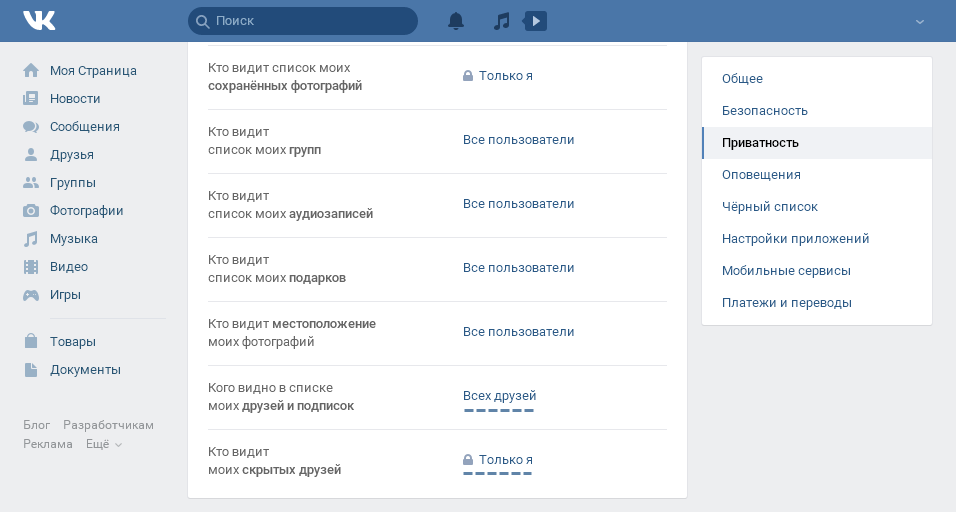 С помощью этих инструментов конфиденциальности вы можете полностью скрыть свой профиль от других пользователей Facebook. В зависимости от ваших потребностей, вы можете либо скрыть свой профиль от определенных пользователей, либо настроить свой профиль так, чтобы он был невидим для всех, кроме друзей или друзей друзей. С другой стороны, если вы хотите скрыть свой профиль только тогда, когда вы вышли из системы, вы можете сделать это, деактивировав свою учетную запись.
С помощью этих инструментов конфиденциальности вы можете полностью скрыть свой профиль от других пользователей Facebook. В зависимости от ваших потребностей, вы можете либо скрыть свой профиль от определенных пользователей, либо настроить свой профиль так, чтобы он был невидим для всех, кроме друзей или друзей друзей. С другой стороны, если вы хотите скрыть свой профиль только тогда, когда вы вышли из системы, вы можете сделать это, деактивировав свою учетную запись.
Скрыть от определенных пользователей
Перейдите на Facebook и войдите в свою учетную запись.
Щелкните стрелку справа от меню «Главная» и выберите «Настройки конфиденциальности» в раскрывающемся меню.
Прокрутите страницу вниз и нажмите «Управление блокировкой» в разделе «Заблокированные люди и приложения».
Введите имя или адрес электронной почты пользователя, от которого вы хотите скрыть свой профиль, в разделе «Блокировать пользователей», а затем нажмите «Блокировать».
 Если вы блокируете пользователя по имени, вам может быть представлен список пользователей с таким именем, из которого вам нужно будет нажать кнопку «Заблокировать» рядом с конкретным пользователем, которого вы хотите заблокировать.
Если вы блокируете пользователя по имени, вам может быть представлен список пользователей с таким именем, из которого вам нужно будет нажать кнопку «Заблокировать» рядом с конкретным пользователем, которого вы хотите заблокировать.
Скрыть от общего поиска
Перейдите на Facebook и войдите в свою учетную запись.
Щелкните стрелку рядом с меню «Главная» и выберите «Настройки конфиденциальности» в раскрывающемся меню.
Нажмите «Изменить настройки» в разделе «Как вы подключаетесь».
Нажмите «Кто может просматривать ваш профиль по имени или контактной информации?» раскрывающемся меню и выберите «Друзья друзей» или «Друзья», чтобы ограничить круг людей, которые могут просматривать ваш профиль Facebook. Это скрывает ваш профиль от показа в общедоступных поисковых запросах на Facebook или в поисковых системах, таких как Google.
Нажмите «Готово», чтобы сохранить настройки.
Скрыть при выходе
Перейдите на Facebook и войдите в свою учетную запись.


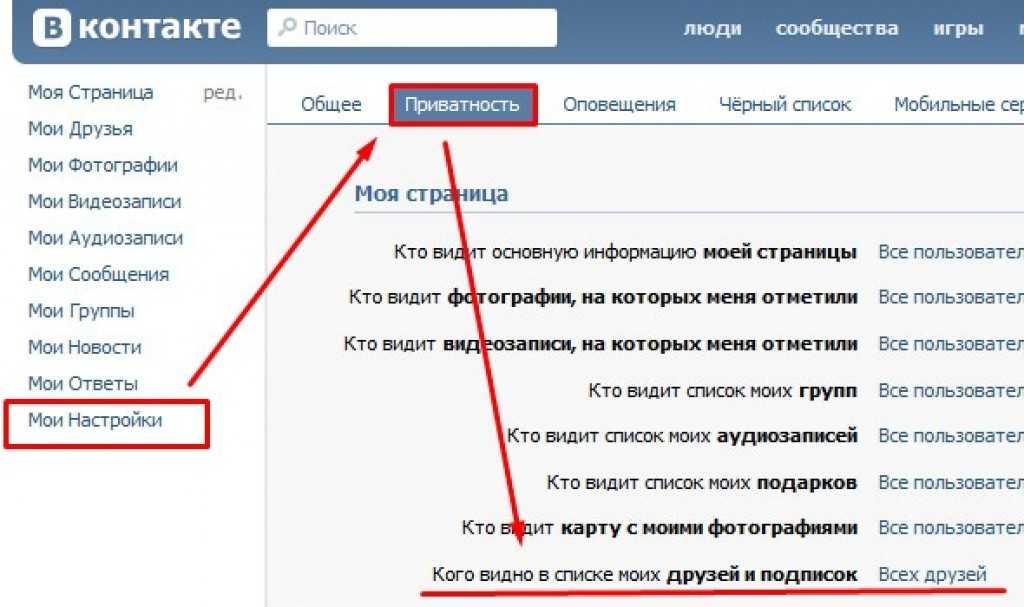

 Если вы блокируете пользователя по имени, вам может быть представлен список пользователей с таким именем, из которого вам нужно будет нажать кнопку «Заблокировать» рядом с конкретным пользователем, которого вы хотите заблокировать.
Если вы блокируете пользователя по имени, вам может быть представлен список пользователей с таким именем, из которого вам нужно будет нажать кнопку «Заблокировать» рядом с конкретным пользователем, которого вы хотите заблокировать.